Adobe Flash Player є плагіном, який дозволяє переглядати мультимедіа, відтворювати і аудіо, і відео безпосередньо в самому браузері, минаючи необхідність здійснювати попереднє скачування.

Однак важливо враховувати, що флеш-плеєр не встановлюється одночасно з браузером, тому користувачеві важливо самостійно вивчити, як встановити флеш-плеєр на комп'ютер.
В іншому випадку при черговій спробі прослухати аудіозапис або переглянути відео на екрані з'явиться попередження, що на комп'ютер встановлена або застаріла версія, або флеш-плеєр повністю відсутня.
Щоб з'ясувати, в чому полягає суть проблеми, можна зайти на сайт https://helpx.adobe.com/flash-player.html і пройти онлайн-перевірку. За результатами перевірки стане абсолютно зрозуміло, відсутня програма або вона просто застаріла.
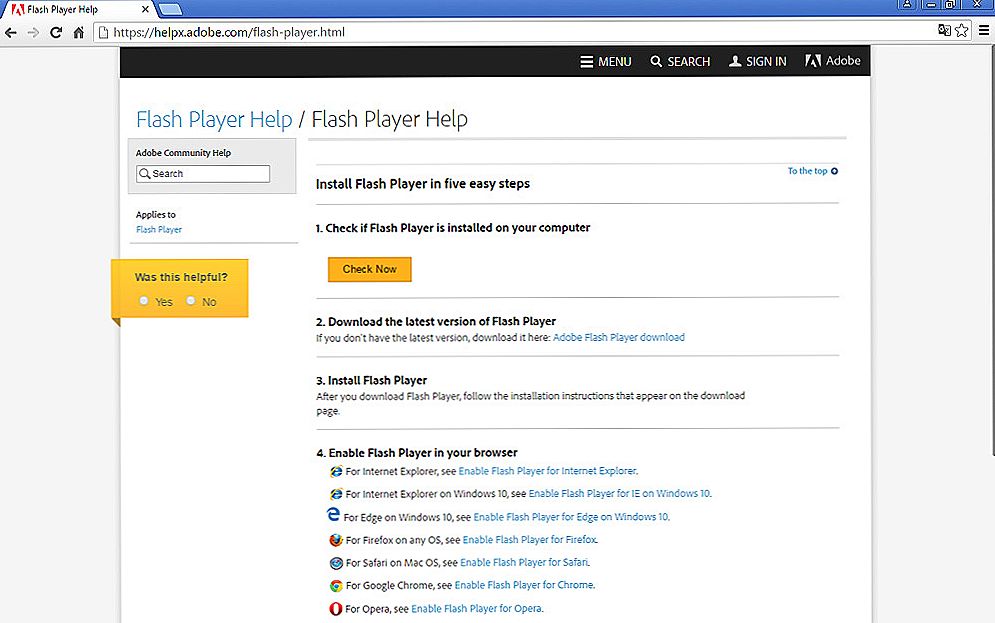
Натисніть Check now (Перевірити зараз) для запуску діагностики програвача
зміст
- 1 Установка і оновлення Adobe Flash Player
- 1.1 Інсталяція Flash Player
- 1.2 Оновлення Flash Player
- 2 Видалення Flash Player
- 2.1 варіанти деінсталяції
Установка і оновлення Adobe Flash Player
Якщо неможливо запустити жодне відео, а результат онлайн-перевірки підтверджує,що флеш-плеєр відсутня, слід, спираючись на рекомендації майстерень користувачів, як встановити Adobe Flash Player, самостійно інсталювати цей плагін.
Інсталяція Flash Player
Закачати на комп'ютер програмний продукт можна з багатьох ресурсів глобальної мережі, але справжні гуру рекомендують користуватися тільки перевіреними джерелами, щоб отримати плагін самої останньої версії, що не супроводжується жодними глюками і вірусами.
На сторінці девелопера програмних продуктів Adobe слід знайти пропозицію для закачування, яке обов'язково супроводжується вказівкою ОС і її розрядності. Користувач повинен вибрати той, який підходить для його комп'ютера.
Флеш-плеєр зараз має три різновиди з урахуванням того, для якого браузера він закачується:
- Internet Explorer;
- Mozila;
- Chrome (Яндекс-браузер, Opera або Chromium належать до цього різновиду).
Процес закачування здійснюється досить швидко, займає менше однієї хвилини часу. Далі залишається клікнути на завантаженому файлі і провести інсталяцію плагіна.

Якщо комп'ютер, на який потрібно встановити флеш-плеєр, не підключено до Інтернету, а можливості це здійснити теж немає, необхідно завантажити оффлайн-установник на інший комп'ютер, підключений до мережі.Для цього необхідно буде клікнути по пункту "Потрібен програвач Flash Player для іншого комп'ютера?", Далі процес вибору потрібного завантажувального файлу буде ідентичний прямий закачування плагіна на комп'ютер.
Процес інсталяції Flash Player нескладний, після запуску exe-установника потрібно буде погоджуватися з усіма рекомендаціями. На певному етапі exe-установник запросить у користувача, як оновлювати флеш-плеєр. Якщо проігнорувати цей запит, плагін встановить автоматичне оновлення, внаслідок чого всі оновлення будуть закачуватимуться і встановлюватися, минаючи самого користувача.
Оновлення Flash Player
У зв'язку з цим питання, як оновити Adobe Flash Player, може відразу ж звестися до нуля, оскільки ніяких додаткових зусиль з боку користувача не буде потрібно, якщо все виставлено в автоматичному режимі.
І тим не менше в окремих випадках буде потрібно додаткове участь юзера, особливо якщо опція автоматичного оновлення не була активована.
Якщо в процесі перегляду відео помічені помилки, які свідчать про неполадки в роботі флеш-плеєра, виникає необхідність його або оновити, або перевстановити заново.Багато хто не може визначитися, що актуальніше і ефективніше: установка або оновлення. Майстерні користувачі рекомендують здійснювати все-таки установку, а не піддавати флеш-плеєр оновленню, особливо в тих випадках, коли його робота некоректна.
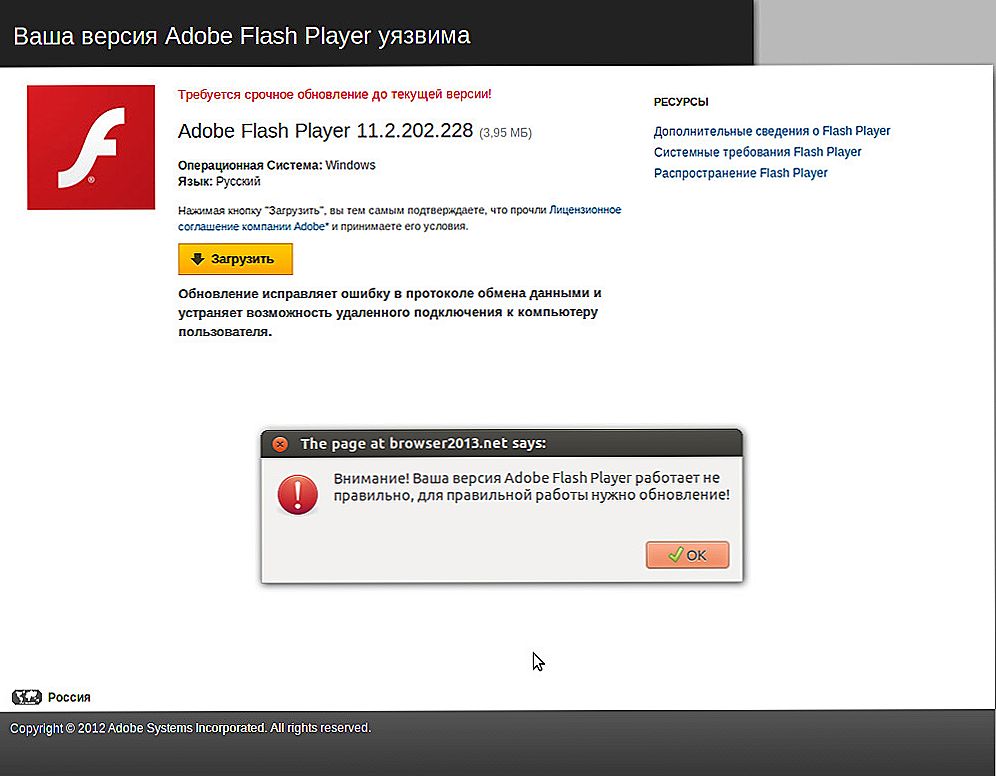
У разі виникнення подібної помилки вам потрібно перевстановлення програвача
Трапляється так, що збій є наслідком негативного впливу вірусів, які встигли заразити деякі системні файли. Оновлюючи Flash Player, ситуація не зміниться на краще, оскільки будуть замінені лише окремі файли. Із зазначеної причини краще все-таки знести стару версію, а потім на комп'ютер встановити новий варіант плагіна.
Видалення Flash Player
Прийнявши рішення встановити нову версію плеєра, важливо точно розуміти, як видалити Adobe Flash Player, щоб на комп'ютері не залишилося ніяких слідів попередньої версії.
варіанти деінсталяції
Існує кілька варіантів, що дозволяють легко розібратися, як видалити Adobe Flash Player.
Першим варіантом є процес деінсталяції, запущений безпосередньо самої ОС. Для цього слід відкрити "Панель управління", перейти в пункт "Установка або видалення програм", в його списку знайти потрібний рядок і запустити плагін, який відповідає за процес деінсталяції.Після запуску цього плагіна процес здійснюється автоматично, тому залишається тільки просто дочекатися завершення процесу, про що користувач буде повідомлений сполученням "Готово".

Крім цього, можна видалити плеєр, скориставшись додатковими програмними засобами, до яких відносяться Ccleaner, Ashampoo Winoptimizer та інші.
Отже, процес установки і видалення такого важливого плагіна, як Adobe Flash Player, не представляє ніяких складнощів. Досить один раз здійснити самостійну установку, а згодом деінсталяцію, слідуючи рекомендаціям гуру, як стане все зрозуміло. А коли знову будуть виникати проблеми з некоректною роботою плеєра, користувач вже буде самостійно приймати ефективні рішення виниклої проблеми.












